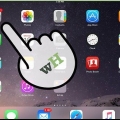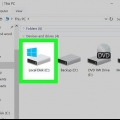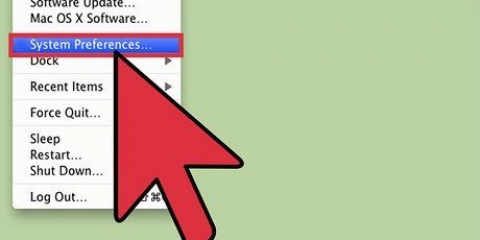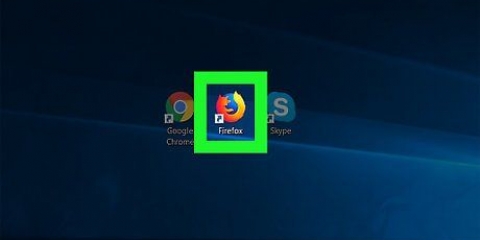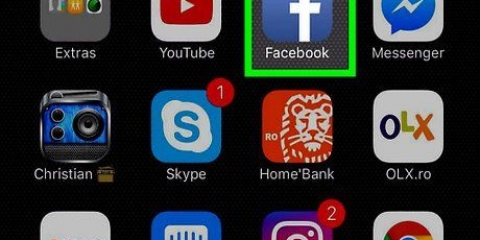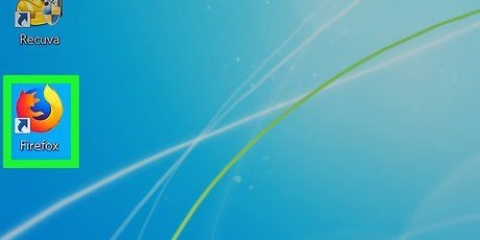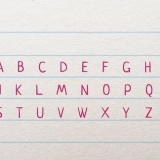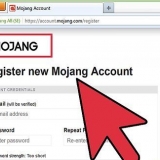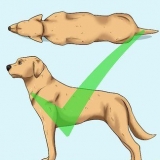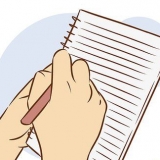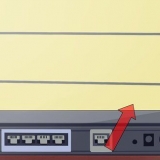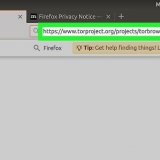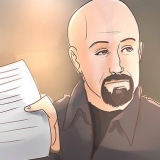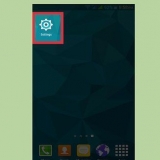Om du inte har Windows Live Family Safety-programmet ännu kan du först ladda ner det gratis. 







Sträng - blockerar alla webbplatser utom barnwebbplatser Bas - blockerar bara webbplatser för vuxna Ändrad` - Här kan du ange upp till fyra kategorier som du tillåter: `Avsett för barn`, `Onlinekommunikation`, `Webbplatser med vuxet innehåll` och `E-post via webben`. 
Om du väljer Ändrad, se till att kryssrutan bredvid "Vuxet innehåll" inte är markerad. 













Om du inte har aktiverat begränsningar trycker du på Aktivera begränsningar, skapa en åtkomstkod och hoppa över nästa steg. 



Tänk också på knappen bredvid Installera appar skjut till avstängt läge. Detta hindrar andra användare från att ladda ner olika webbläsare där begränsningarna inte gäller. 






Appar och spel Filmer TV Böcker musik 








Blockera webbplatser för vuxna
I den här artikeln visar vi hur du ställer in föräldrakontroll för ett användarkonto på din mobila enhet eller dator. Du måste vara inloggad som administratör för att ställa in användarkontobegränsningar.
Steg
Metod 1 av 5: På Windows 10

1. Öppna startmenyn. Du gör detta genom att klicka på Windows-logotypen i det nedre vänstra hörnet av skärmen eller genom att trycka på ⊞ Win-tangenten på datorns tangentbord.

2. Klicka på⚙️. Denna ikon finns i det nedre vänstra hörnet av startmenyn.

3. Klicka påFamilj och andra användare. Den här fliken finns till vänster på sidan Inställningar.

4. Klicka på länken "Hantera familjeinställningar online". Det här alternativet finns under ett användarnamn på denna sida.

5. Klicka påSurfa på webben. Den här länken finns till höger om ett användarkontos namn och profilbild.

6. Klicka på knappen "Blockera olämpliga webbplatser". Den här knappen finns under rubriken "Surfa på webben" högst upp på sidan. På så sätt säkerställer du att vuxna webbplatser på detta konto inte kan nås på Microsoft Edge och Internet Explorer, såväl som på anslutna enheter (t.ex. Xbox ett).
Metod 2 av 5: På Windows 7

1. Öppna startmenyn. Du gör detta genom att klicka på Windows-logotypen i det nedre vänstra hörnet av skärmen eller genom att trycka på ⊞ Win-tangenten på datorns tangentbord.

2. typ windows lever familjens säkerhet i startmenyn. När du skriver kommer du att se förslag i rutan ovanför sökfältet.

3. Klicka på Windows Live Family Safety-ikonen. Det här ser ut som silhuetter av en grupp människor. Detta öppnar programmet Windows Live Family Safety.

4. Ange e-postadress och lösenord för ditt Microsoft-konto. Det här är informationen som länkar din Windows 7-dator till ditt Windows Live-konto.

5. Klicka påBli Medlem. Det är under fältet "Lösenord".

6. Klicka på kryssrutan till höger om ett konto. Detta måste vara kontot du vill blockera olämpliga webbplatser från.

7. Klicka påSpara. Det finns i det nedre högra hörnet på sidan. Windows Live Family Safety-programmet kommer nu att börja övervaka det valda kontot.

8. Klicka på länken `familjesäkerhet.leva.com`. Detta är mitt på sidan. Öppnar den valda användarens sida med onlineinställningar.

9. Klicka påVisa aktivitetsrapport. Det här alternativet finns till höger om användarnamnet.

10. Klicka påFiltrera efter webbinnehåll. Det är på vänster sida överst på sidan.

11. Klicka på cirkeln "Aktivera filtrering efter webbinnehåll". När du klickar på den här cirkeln visas tre alternativ för att filtrera webbinnehåll:

12. Klicka på ett alternativ för att filtrera efter webbinnehåll. Så här ställer du in den som den valda användarens standard.

13. Klicka påspara. Detta är högst upp på sidan. Så här sparar och tillämpar du inställningarna för det valda användarkontot.
Metod 3 av 5: På en Mac

1. Klicka på Apple-menyn. Denna ikon finns i det övre vänstra hörnet av skärmen.

2. Klicka påSysteminställningar. Det här alternativet finns överst i rullgardinsmenyn.

3. Klicka påFöräldratillsyn. Det är en gul ikon med en siluett av en vuxen och ett barn.

4. Klicka på låset. I det nedre vänstra hörnet ser du en hänglåsikon. Klicka här.

5. Ange ditt administratörslösenord. Detta är lösenordet du använder för att logga in på din Mac.

6. Klicka påOK. Nu kan du ändra inställningarna för föräldrakontroll.

7. Klicka på ett användarnamn. Användarna finns i den vänstra kolumnen i fönstret. Välj en användare som du vill ställa in föräldrakontroll för.

8. Klicka på flikenwebb. Detta är högst upp i fönstret.

9. Klicka på kryssrutan bredvid "Begränsa automatiskt åtkomsten till webbplatser för vuxna". Detta är det andra alternativet. Detta förhindrar att olämpligt innehåll hittas på Safari.

10. Klicka på hänglåset igen. Hur man sparar ändringarna.
Metod 4 av 5: På en iPhone eller iPad

1. Öppna inställningarna för din iPhone eller iPad. Det är en grå app med en växel, du kan förmodligen hitta appen på din hemskärm.

2. Rulla ned och tryck påAllmän. Du kan känna igen detta på bilden av ett kugghjul.

3. Rulla ned och tryck påGränser. Om begränsningar redan var aktiverade på din iPhone eller iPad måste du nu ange ditt lösenord.

4. Ange din begränsningskod. Detta kan vara ett annat lösenord än det du använder för att låsa din iPhone eller iPad.

5. Rulla ned och tryck påWebbplatser. Detta kan hittas under rubriken `TILLÅTET MATERIAL`, under omkopplarna på denna sida.

6. Knacka påBegränsa explicit material. Detta är det andra alternativet. När du trycker på den visas en blå bock bredvid alternativet.

7. Tryck på knappen "Begränsningar" för att gå tillbaka. Den här knappen finns i det övre vänstra hörnet av skärmen. Nu är inställningarna sparade, från och med nu kan ägaren av telefonen eller surfplattan inte längre se explicit material i webbläsaren Safari.
Metod 5 av 5: På en enhet som kör Android

1. Öppna enhetens Play Butik. Det är en vit app med en mångfärgad triangel i den.

2. Knacka på☰. Detta kan hittas i det övre vänstra hörnet av din skärm.

3. Knacka påinställningar. Det här alternativet finns längst ner i menyn som öppnas.

4. Knacka påFöräldratillsyn. Detta finns överst på sidan Inställningar.

5. FlyttaFöräldratillsyn på `på`. Det här alternativet finns överst på sidan. Alternativet blir grönt, vilket indikerar att föräldrakontroll är aktiverat för Google Play Butik.

6. Skapa en PIN-kod med fyra tecken och tryck påOK. Till exempel kan inställningarna för föräldrakontroll endast justeras av någon med PIN-koden.

7. Tryck på en kategori för föräldrakontroll. Det finns fem kategorier:

8. Tryck på en innehållsklassificering nedanPEGI 18 på reglaget. Detta vertikala reglage innehåller alternativ som sträcker sig från högsta till lägsta betyg.

9. Knacka påspara. Nu är dina inställningar sparade.

10. Tryck på "Tillbaka"-pilen. Det är i det övre vänstra hörnet av skärmen.

11. Upprepa denna process för varje innehållskategori. På så sätt förhindrar du att olämpligt innehåll ses eller laddas ner på din enhet.

12. Öppna Google Chrome. Det är en cirkulär app i röda, gula, gröna och blå färger.

13. Knacka på⋮. Den här ikonen finns i det övre högra hörnet på skärmen

14. Knacka påinställningar. Det här alternativet finns längst ner i menyn.

15. Knacka påIntegritet. Det här alternativet finns under fliken "Avancerat".

16. Knacka påSäker sökning. Om du aktiverar det här alternativet förhindrar du att webbplatser för vuxna eller andra osäkra sidor öppnas på din Android-enhet.
Tips
- Du kan också ladda ner en app som hjälper dig med det blockera webbplatser för vuxna på Android.
- Du kan söka efter en "vuxenblockerare" i appbutiken i Chrome eller Firefox för att blockera barnförbjudet innehåll på de specifika webbläsarna. "Adult Blocker" är ett bra val i båda webbläsarna.
Varningar
- Du kan inte helt förhindra att olämpligt innehåll dyker upp. Det bästa sättet att undvika irriterande situationer är att hålla ett öga på vad ditt barn tittar på.
"Blockera webbplatser för vuxna"
Оцените, пожалуйста статью